日期:2013-06-19 00:00 作者:win7系统官网 来源:http://www.win770.com
很多对电脑不熟悉的朋友不知道win8系统禁用金山毒霸自动杀毒功能进的问题如何解决,虽然win8系统禁用金山毒霸自动杀毒功能的少许解决办法,所以小编就给大家准备了win8系统禁用金山毒霸自动杀毒功能的情况实在太难了,只需要按照;1、假如我要下载这个破解工具; 2、点击下载;的方法即可解决,接下来小编就给大家带来win8系统禁用金山毒霸自动杀毒功能的具体解决流程。
具体如下:
1、假如我要下载这个破解工具;

2、点击下载;
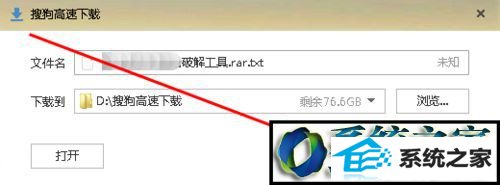
3、下载完成之后点击打开文件夹位置;

4、显示不存在或已经删除(这就是自动删除功能造成的);
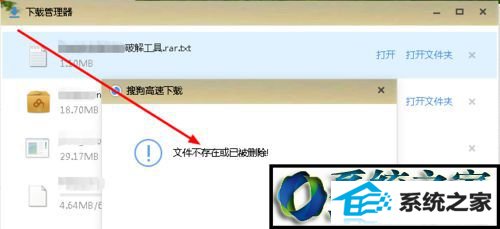
5、好,这时我们打开自己的杀毒工具——金山毒霸;

6、点击菜单选项;
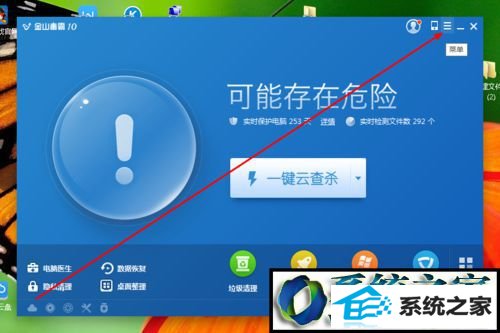
7、选择设置;
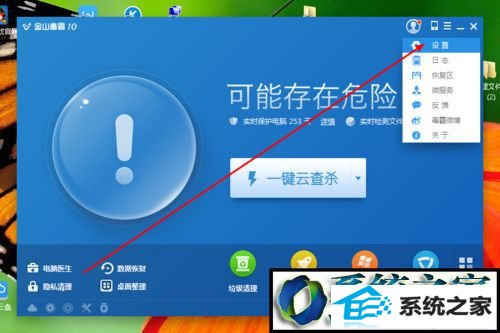
8、点击安全保护设置;

9、点击上网保护;
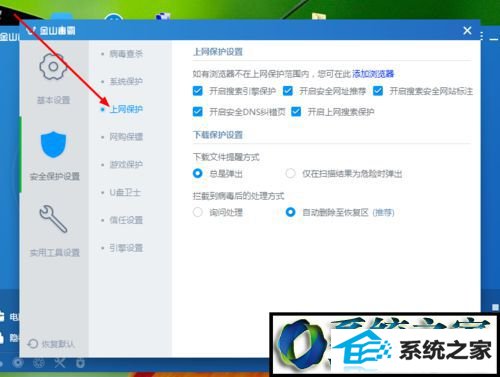
10、拦截到病毒的处理方式选择为询问处理;
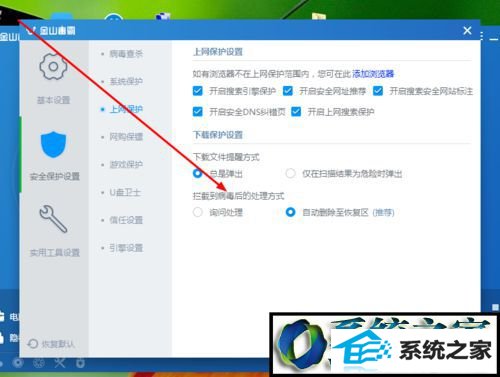
11、选择好之后我们关闭金山毒霸;
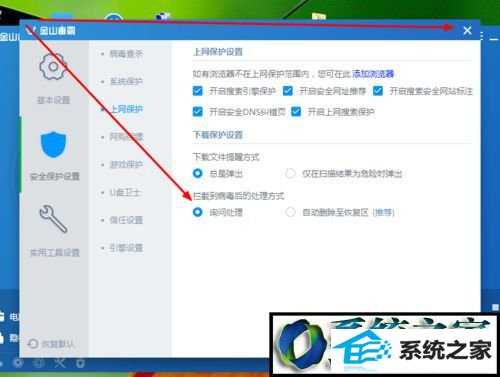
12、我们再重新找到附件下载;

13、下载完成;
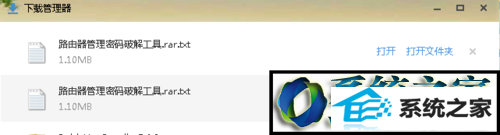
14、这里会出现病毒提示,我们选择暂不处理;
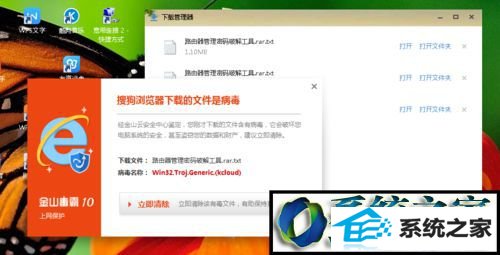
15、然后我们就能打开该文件夹位置,当然也能直接打开。

以上就是小编为大家介绍的windows8系统禁用金山毒霸自动杀毒功能的具体方法了。
栏目推荐: 联想系统下载 新电脑公司特别版 360重装系统 联想系统 win10镜像下载 windows8正式版 win7怎么重装系统 深度
专题推荐: 雨林木风系统 如何关闭win10自动更新 电脑公司系统官网 电脑系统一键还原 windows7旗舰版系统 win8专业版